当在WPS表格处理大量数据时,我们常需进行折叠和展开分组操作,以下将演示其步骤。
1、 打开一份测试表格,我们希望按蓝色部分进行分组。
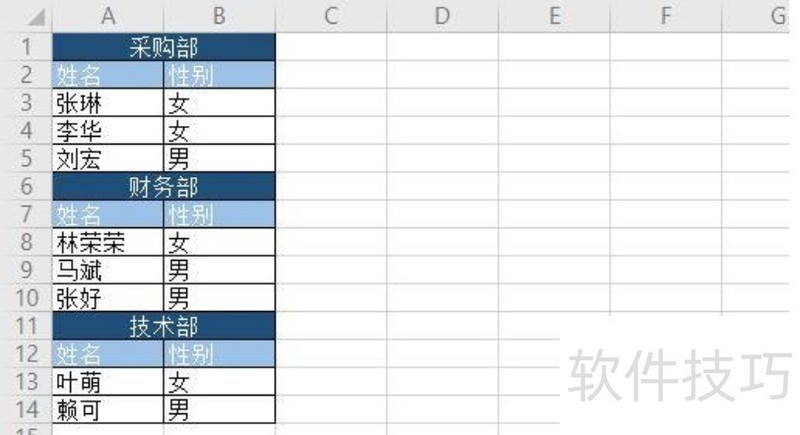
2、 选择需要需要分组的数据。
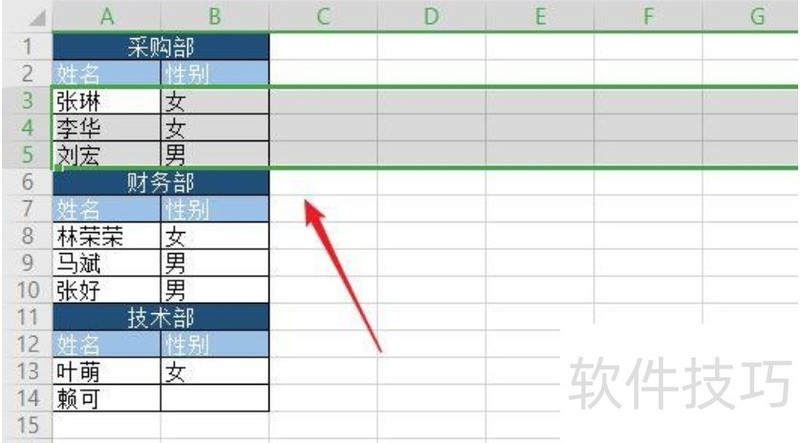
3、 菜单选择【数据】。
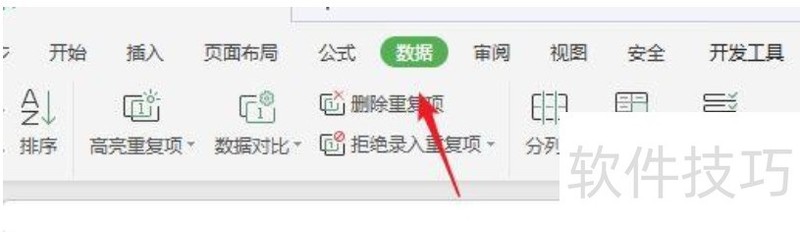
4、 点击【创建组】右下的小按钮。
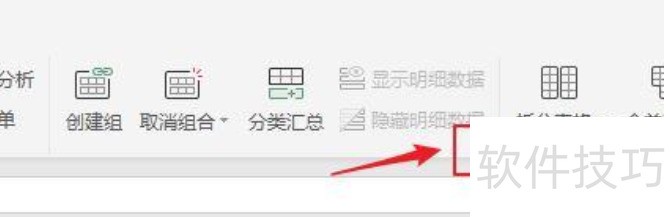
5、 默认明细下方数据勾选,我们去掉勾选,如果勾选我们可以看到展开是从底下展开的,大家可以自行测试对比。6点击【创建组】。
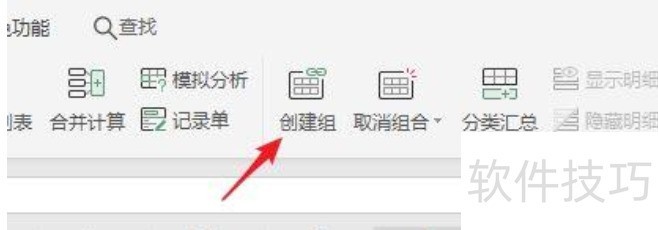
7、 我们可以看到数据组已经创建,生成了一个减号展开。
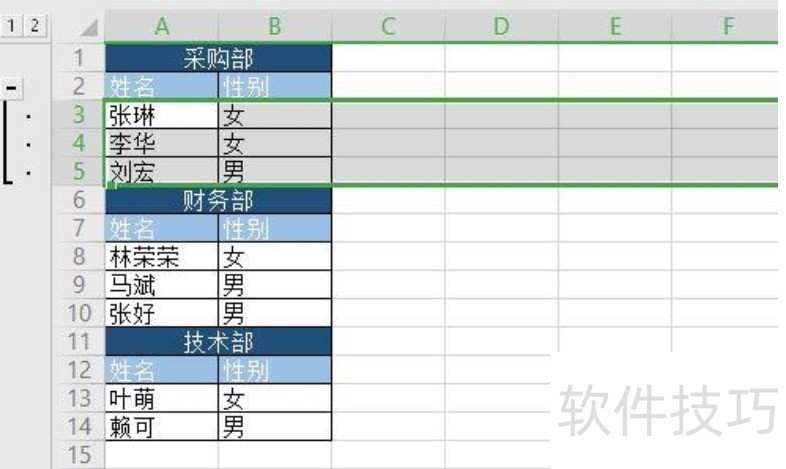
8、 点击减号,我们看到刚才分组数据已经折叠进去了。
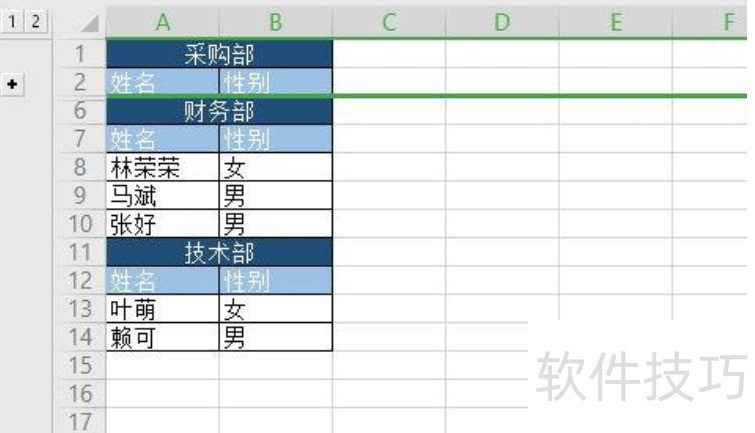
文章标题:wps2019表格如何快速创建分组?
文章链接://www.hpwebtech.com/jiqiao/246503.html
为给用户提供更多有价值信息,ZOL下载站整理发布,如果有侵权请联系删除,转载请保留出处。
- 上一问:wps如何恢复未保存文件
- 下一问:如何用WPS制作公共标志中禁烟标志?
相关软件推荐
其他类似技巧
- 2024-12-05 17:52:01wps怎么删除空白页?
- 2024-12-05 16:14:01wps思维导图怎么设置节点边框宽度?
- 2024-12-05 16:12:02wps表格里不足位数的如何在前面补零
- 2024-12-05 15:59:02手机WPS文档中如何设置文字行间距
- 2024-12-05 14:35:02WPS 如何从任意页开始设置页码
- 2024-12-05 14:30:02wps2019表格怎么插入货币符号?
- 2024-12-05 14:18:01怎样在wps演示文稿中插入新月形
- 2024-12-05 13:44:02WPS怎么统计文档字数?
- 2024-12-05 13:01:02智能手机用WPS拍证件照
- 2024-12-05 08:46:02WPS表格中怎样插入特殊字符或图形符号
金山WPS Office软件简介
WPS大大增强用户易用性,供用户根据特定的需求选择使用,并给第三方的插件开发提供便利。ZOL提供wps官方下载免费完整版。软件特性:办公, 由此开始新增首页, 方便您找到常用的办公软件和服务。需要到”WPS云文档”找文件? 不用打开资源管理器, 直接在 WPS 首页里打开就行。当然也少不了最近使用的各类文档和各种工作状... 详细介绍»









